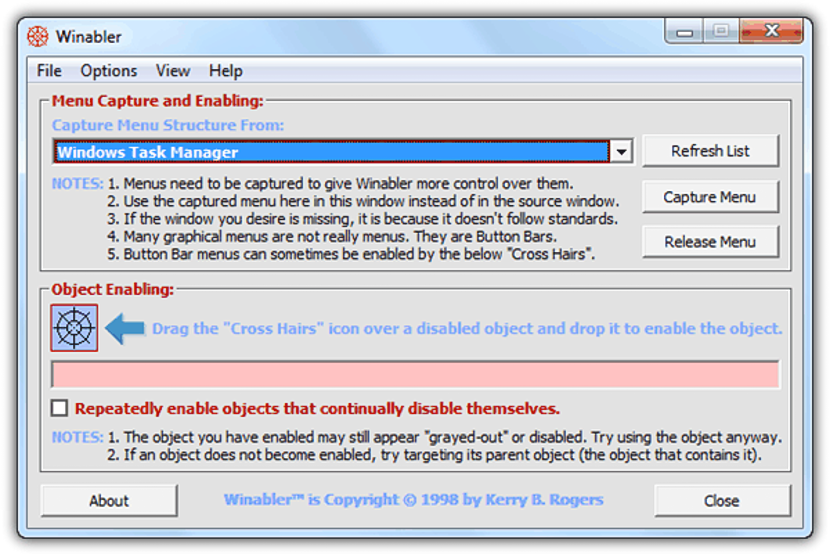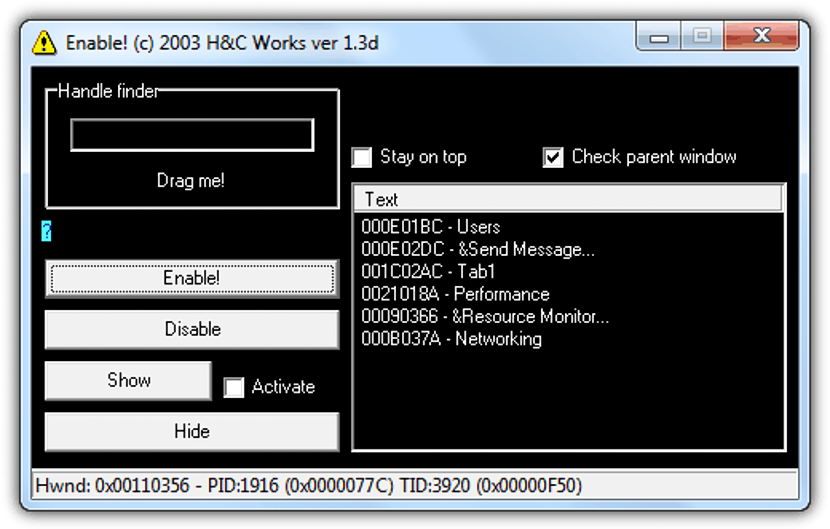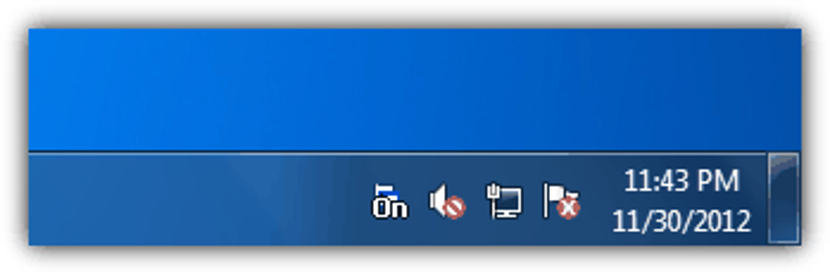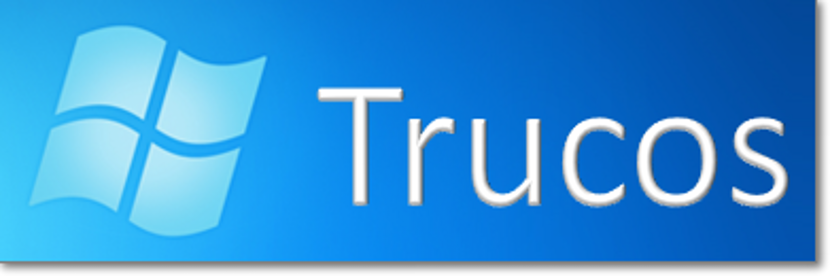
Коли ми можемо встановити та запустити певні програми в нашій операційній системі Windows, деякі функції можуть бути відключені, і неможливо використовувати їх до отримання платної ліцензії.
Далі ми згадаємо кілька альтернатив, які ми могли б використати, щоб спробувати активувати ті параметри, які вимкнено хоча деякі з них можуть мати певну кількість функціональних можливостей або сумісність із кількома програмами, які ми встановили в Windows.
Прапорці, які не були заселеними в додатках
Щоб ви мали невелике уявлення про те, з чим ми будемо мати справу в майбутньому, ми можемо запропонувати вам перейти до будь-якої програми, з якою ви працюєте на даний момент. Якщо у вас є пробна версія, ви могли б побачити, що параметр "Зберегти як" є нежилим, що є великим недоліком, оскільки ми просто не матимемо можливості зберегти наш проект у форматі, відмінному від звичайного. Ситуація може повторюватися в різних сферах та в різних додатках, що є причиною для цієї статті.
- 1. Віблер
В якості першої альтернативи ми згадаємо цей інструмент, який є портативним, і ви можете постійно запускати та використовувати його абсолютно безкоштовно.
Перше, що ми рекомендуємо вам зробити, це запустити додаток там, де ви добре знаєте, що вони існують певні функції, які заблоковані (ті, що зазвичай мають сірий колір). Після цього запустіть цей інструмент з правами адміністратора. У цей момент його буде здійснено пошук серед усіх додатків, котрий із усіх заблокував функції. Якщо їх не було ввімкнено, ми рекомендуємо натиснути лівою кнопкою миші на піктограму, яка має форму «телескопічного прицілу». Курсор змінить форму і до якого ви повинні перенести його до функції, яка не є населеною.
Це ще одна відмінна альтернатива використанню з тією ж метою. В його інтерфейсі ви зможете милуватися певними опціями, які допоможуть вам увімкнути кнопки або опції, які не є населеними в певних програмах.
Як і в попередній альтернативі, якщо після натискання кнопки, яка дозволила б нам (теоретично) увімкнути ці функції, ефекту не буде, тоді ви також можете використовувати піктограму вгорі цих опцій.
Якщо інструменти, про які ми згадали вище, не працюють, радимо замість цього використовувати цю альтернативу.
Він працює сам по собі, а це означає вам просто потрібно запустити його з дозволами адміністратора і все. Ви зможете помилуватися значком, який розміщений у «лотку сповіщень». Вам просто потрібно перейти до програми, де є нежилі варіанти, і помилуватися, якщо вони вже активні.
- 4. Підключення
Ми могли би майже запевнити вас, що цей інструмент має дуже подібну робочу простоту до того, що ми згадали вище.
Після запуску потрібно просто натиснути кнопку «Увімкнути», і все, відразу всі ті параметри, які можна було б відключити, тепер будуть відображатися як увімкнені. Це означає, що інструмент буде працювати сам по собі і майже без втручання користувача.
В якості останньої альтернативи, яку слід згадати, ми рекомендуємо це. Серед багатьох функцій, запропонованих його розробником, цей інструмент можна запустити навіть у Windows 8.
Інтерфейс має мінімалістичний дизайн, де нам доведеться лише натисніть кнопку "Enable Disable" щоб увімкнути або вимкнути ці заблоковані кнопки. Ви також можете використовувати функціональну клавішу F6, хоча, якщо та сама станція використовується іншою програмою, рекомендується використовувати звичайний метод, тобто вказівник миші.
Останній згаданий нами інструмент має велику ефективність та сумісність з багатьма програмами, хоча завжди було б спробувати спробувати будь-яку іншу альтернативу, тому що нам могло б пощастити з деякими з них та їх сумісністю із програмою, з якою ми зараз працюємо.